วิธีการกำหนดค่าการแจ้งเตือนอีเมลบนอุปกรณ์ FortiGate

เคล็ดลับการตั้งค่า: วิธีการกำหนดค่าการแจ้งเตือนอีเมล
1. การตั้งค่าผ่าน GUI
-
ตั้งค่าบริการอีเมล
โดยค่าเริ่มต้น ระบบจะใช้ Mail Server ของ Fortinet ซึ่งสามารถปรับแต่งได้โดยการเปิดการตั้งค่าแบบกำหนดเองใน System -> Settings -> Email Service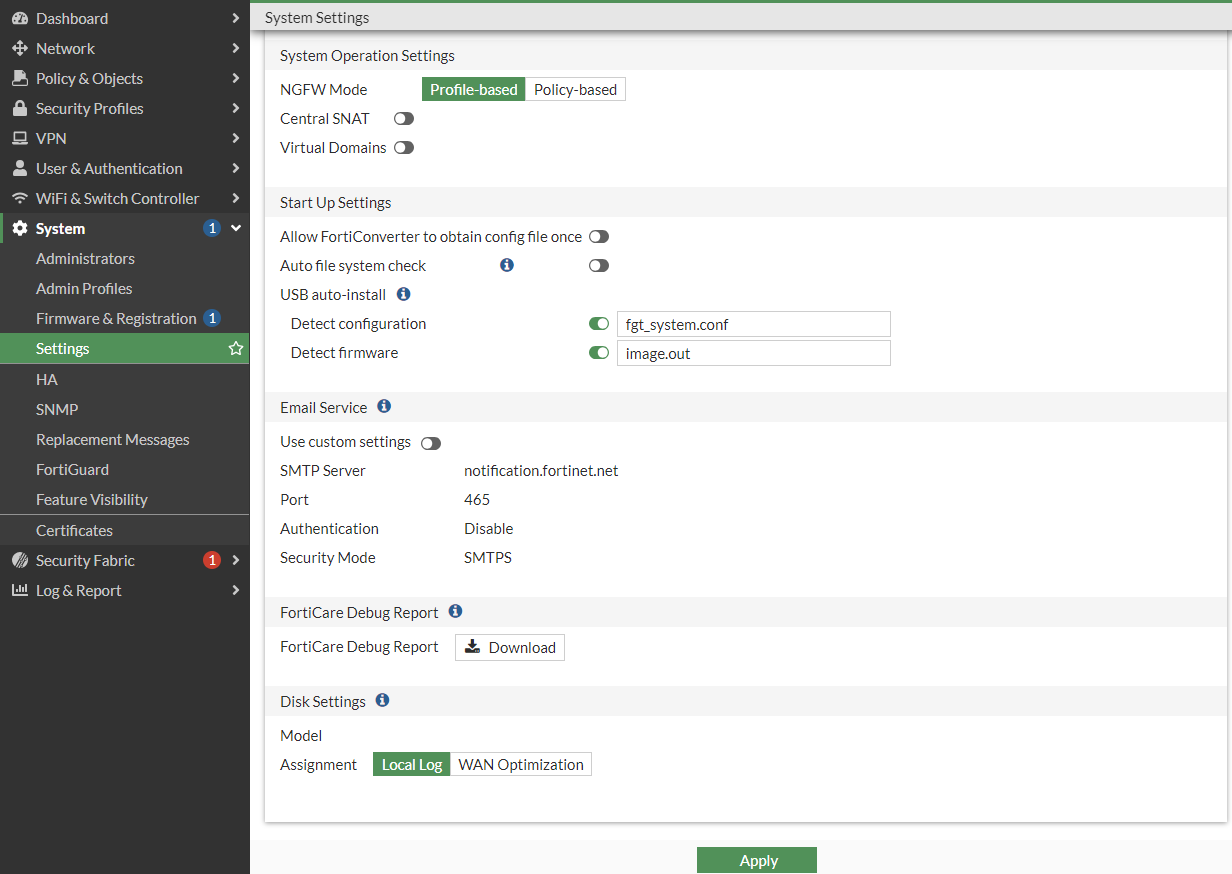
-
การตั้งค่าการแจ้งเตือนอีเมล
ไปที่ Log & Report แล้วเปิดใช้งาน Email Alert Settings จากนั้นเลือกเหตุการณ์ที่ต้องการให้ส่งการแจ้งเตือนทางอีเมล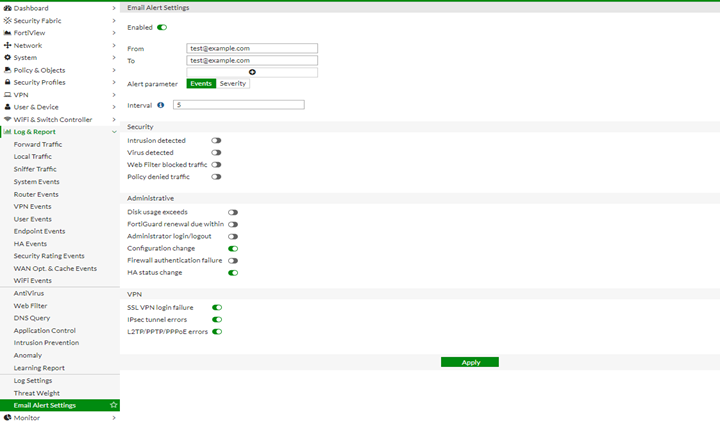
หมายเหตุ: ตั้งแต่ FortiOS 6.4.0 เป็นต้นไป ตัวเลือก Email Alert Settings ได้ถูกลบออกจาก GUI และสามารถตั้งค่าได้โดยใช้คำสั่ง CLI ดังนี้
2. การตั้งค่าผ่าน CLI
ตั้งค่า Default Email Server (notification.fortinet.net):
config system email-server
set server "notification.fortinet.net"
set reply-to "admin@fortinet.com" <--- อีเมลผู้ส่ง
set source-ip 0.0.0.0 <--- ตั้งค่าช่องทาง IP สำหรับส่งอีเมล
set port 465
set security smtps
end
หากไม่มีการตอบสนองจาก Server ให้เปลี่ยนช่องทางการส่งออก (Outgoing Interface):
config system email-server
set interface-select-method specify
set interface port1 <--- ระบุช่องทางการส่งออก
end
auto: กำหนดช่องทางส่งออกอัตโนมัติ
sdwan: ใช้ SD-WAN หรือกฎ Routing Policy
specify: ระบุช่องทางการส่งออกเอง
ตั้งค่าบริการอีเมลแบบกำหนดเอง (Custom Email Service):
config system email-server
set type custom
set reply-to "helpdesk@fortinet.com"
set server "smtp.office365.com"
set port 587
set source-ip 0.0.0.0 <--- ระบุช่องทาง IP ที่ใช้ส่งอีเมล
set authenticate enable
set validate-server disable
set username "example@domain.it"
set security starttls
set ssl-min-proto-version default
end
หมายเหตุ: ตั้งแต่ FortiOS 6.4.10, 7.0.8, 7.2.0 และสูงกว่า ตัวเลือก 'reply-to' จะสามารถกำหนดได้เฉพาะเมื่อใช้ Custom SMTP Server เท่านั้น
การตั้งค่า Email Alert Settings:
config alertemail setting
set username "test@example.com"
set mailto1 "test@example.com"
set HA-logs enable
set IPsec-errors-logs enable
set PPP-errors-logs enable
set sslvpn-authentication-errors-logs enable
set configuration-changes-logs enable
end
หลังจากตั้งค่าเรียบร้อยแล้ว ให้ส่งอีเมลทดสอบเพื่อตรวจสอบการตั้งค่า:
diagnose log alertmail test


